La función de copias de seguridad es una herramienta indispensable en un ordenador. Todos nuestros archivos, documentos, imágenes, vídeos que tenemos guardados siempre están expuestos a perderse para siempre. Para evitar esta tragedia, en la distribución Linux Mint contamos con la herramienta de copia de seguridad, que viene incluida por defecto desde la versión 9, y que no sólo nos permite guardar una copia de seguridad de nuestros archivos, sino que también nos permite realizar lo mismo con la lista de programas que tenemos instalados.
Para acceder a dicha herramienta, debemos dirigirnos al Menú → Accesorios → Herramienta de copia de seguridad. La abrimos y nos aparecerá la siguiente ventana:
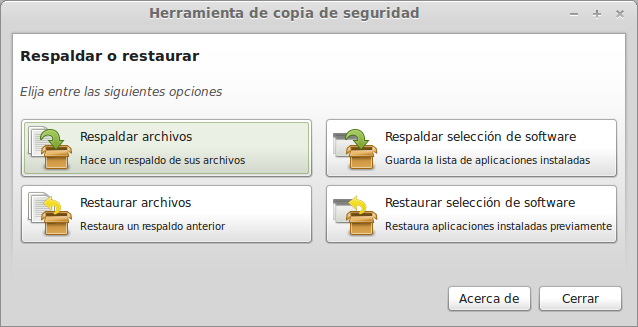
Donde tenemos cuatro opciones disponibles. O bien podemos “exportar” una copia de seguridad de nuestros archivos o de nuestros programas instalados, o bien “importar” una copia de seguridad ya realizada con anterioridad.
Respaldar archivos:
Aquí tendremos que seleccionar el origen de los archivos, es decir, todas las carpetas u archivos que queremos que se guarden. Sólo podremos elegir una ruta, es decir, una carpeta que incluirá todo lo que tenga en su interior, por lo que si queremos guardar dos carpetas que hay dentro de “Documentos”, tendremos que exportar la carpeta Documentos. En caso de querer exportarlo todo, tendremos que seleccionar la carpeta que tiene nuestro nombre de usuario, y que está en el sistema de archivos/home/nuestro usuario.
La opción “Destino”, es la ruta donde se exportarán todo lo que anteriormente hemos seleccionado. Se recomienda que sea una ruta externa, como un USB, DVD o disco duro externo, ya que si hacemos una copia de seguridad en nuestro disco duro interno y el ordenador deja de funcionar, podríamos perder toda la información. Otra forma es disponer de ellos en la nube, con cualquier programa compatible, como dropbox. Cuando estemos listos, damos click en adelante, y aquí podremos seleccionar las carpetas y archivos que deseamos excluir de la copia de seguridad. Una vez configurado, pinchamos en adelante, y aplicamos para que empiece la copia de archivos.
Restaurar archivos:
Esta es la opción que nos permite recuperar los archivos que respaldamos en la opción anterior. Si le hacemos click, veremos que también podemos elegir el origen de la copia de seguridad y el destino que queremos que se guarde. Arriba tenemos dos opciones, o archivador, o carpeta. Si tenemos las carpetas guardadas, tendremos que elegir esta segunda opción. Hacemos click en siguiente y aplicamos para volver a tener todos los archivos que exportamos anteriormente.
Respaldar sección de software:
Desde aquí, nos permite importar la lista de los programas que tenemos instalados en Linux Mint. Si pinchamos sobre la opción, veremos que tan sólo nos permite configurar el destino de la copia. Elegimos un medio externo (recomendado), y continuamos. Ahora nos saldrán todos los programas que tenemos instalados, incluyendo sus paquetes. Se pueden seleccionar y des-seleccionar los programas que queramos. Una vez lo tengamos preparado, aplicamos y se guardará la lista en un archivo.
Restaurar sección de software:
Una vez tenemos exportada la lista de software, podemos volver a importarla para disponer de la lista de programas instalados. Sólo tenemos que elegir la ruta del archivo guardado, continuar y ya estará restaurado.
Sencillo, verdad? Esta opción es útil cuando queremos instalar una nueva versión de Linux Mint, pero también podemos usarla en el día a día.


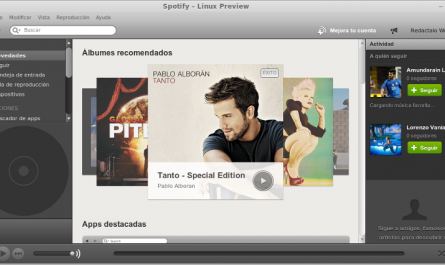

Buenos días. Recientemente he empezado a utilizar Linux Mint Cinnamon, la última versión a día de hoy 2 de octubre de 2016, y si bien puedo respaldar la selección de software en un disco externo, no consigo hacerlo con ningún archivo, ni root ni home ni ningún otro. Como cada vez que conecto el disco duro observo que el ratón se ralentiza y tengo que pinchar varias veces en el mismo botón para, por ejemplo, elegir las opciones de respaldo. La pregunta que quiero hacerle es si hay manera de saber si es el disco externo o la herramienta de copia de seguridad lo que no funciona bien. Un saludo.
Hola, he probado a realizarlo con los archivos sin ningún problema. Quizá sea problema del disco duro.
Un saludo.